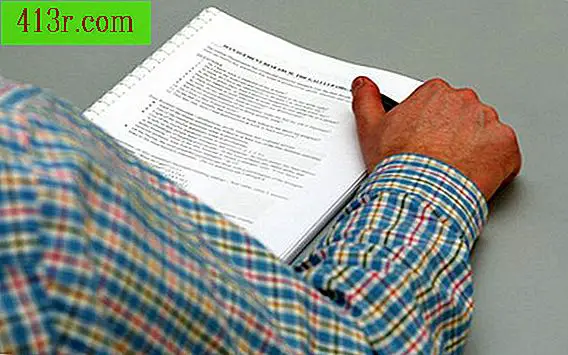Как да адаптирате изображение, вмъкнато в Word

Поставете изображение
Стъпка 1
Отворете документа на Word.
Стъпка 2
Кликнете върху раздела "Вмъкване" в секцията за команди.
Стъпка 3
Кликнете върху бутона "Изображение" в групата "Илюстрации". Появява се прозорецът "Вмъкване на изображение".
Стъпка 4
Намерете запазения файл с изображение. Например, файлът може да бъде записан на работния плот или в библиотеката с изображения.
Стъпка 5
Кликнете върху желаното от вас изображение.
Стъпка 6
Кликнете върху "Вмъкване" Изображението се показва в документа на Word.
Редактиране на изображение
Стъпка 1
Кликнете върху изображението на документа, който сте отворили. Извеждат се командите в секцията "Инструменти за изображения".
Стъпка 2
Кликнете върху раздела "Форматиране". В този раздел има галерия със стилове на изображения, в допълнение към други команди за модифициране на вашето изображение.
Стъпка 3
Изберете командите, които предпочитате от тези групи: коригиране, стилове на изображения, организиране и размер. Например, можете да промените изображението с рамка, да регулирате яркостта и да преоразмерите изображението така, че да съответства на формата на документа.
Стъпка 4
Запазете документа
Замяна на изображение
Стъпка 1
Кликнете върху изображението на документа и ще се появят командите в секцията "Image Tools".
Стъпка 2
Кликнете върху раздела "Форматиране" в секцията "Image Tools".
Стъпка 3
Кликнете върху "Промяна на изображението" в групата "Настройки" в раздела "Форматиране". Появява се диалоговият прозорец "Вмъкване на изображение".
Стъпка 4
Изберете различно изображение, което да замени предишното изображение.
Стъпка 5
Кликнете върху бутона "Вмъкване". Новото изображение замества старото изображение в документа на Word.
Стъпка 6
Кликнете върху раздела "Форматиране".
Стъпка 7
Изберете командите, които предпочитате от тези групи: коригиране, стилове на изображения, организиране и размер. Например, можете да редактирате изображението, като го завъртите или добавите настройка за текст.
Стъпка 8
Запазете този документ